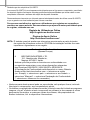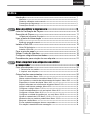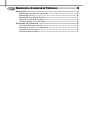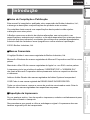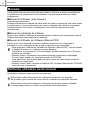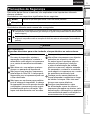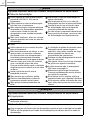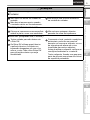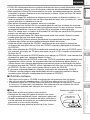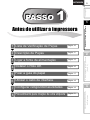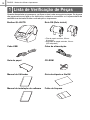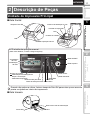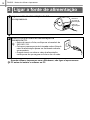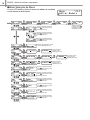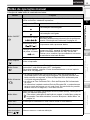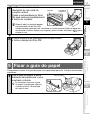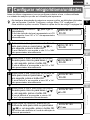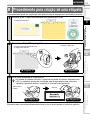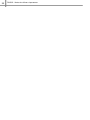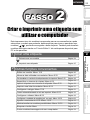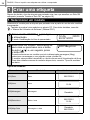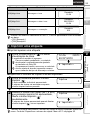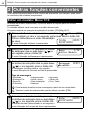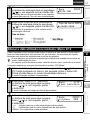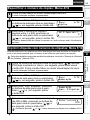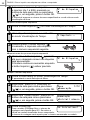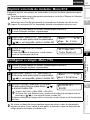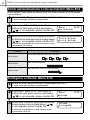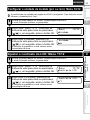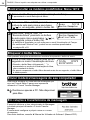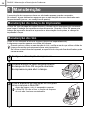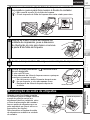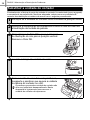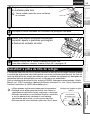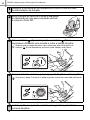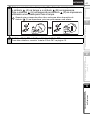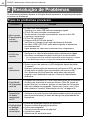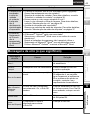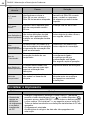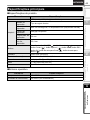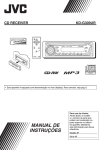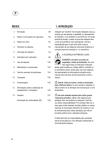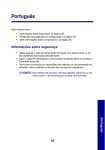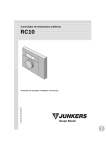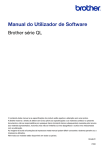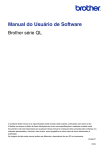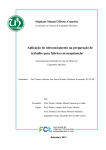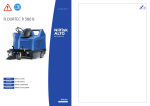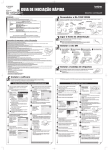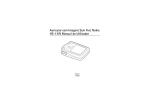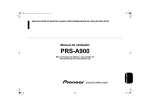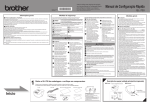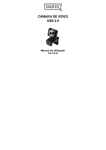Download Manual do Utilizador
Transcript
Introdução PORTUGUÊS PASSO QL-650TD Antes de utilizar a impressora 1 Manual do Utilizador PASSO Utilizar apenas esta impressora (Sem PC) 2 PASSO Tem de configurar o hardware e instalar o controlador antes de poder utilizar a impressora. Leia este manual antes de utilizar a impressora. Guarde o CD-ROM num local conveniente para que o possa utilizar rapidamente se necessitar. www.brother.com LB8729001A Manutenção e Resolução de Problemas 3 Parabéns por ter adquirido a QL-650TD. A sua nova QL-650TD é uma impressora de etiquetas que se liga ao seu computador, permitindolhe imprimir rápida e facilmente etiquetas profissionais personalizadas que tenha criado no seu computador utilizando o software de edição de etiquetas fornecido. Recomendamos vivamente que leia este manual atentamente antes de utilizar a sua QL-650TD, e que o guarde num local acessível para futuras consultas. Fornecemos assistência e apoio aos utilizadores que registem os respectivos produtos no nosso website. Recomendamos que aproveite esta oportunidade para se registar, visitando-nos em: Registo de Utilizadores Online http://register.eu.brother.com/ Página de Apoio Online http://solutions.brother.com/ NOTA: É também possível aceder aos sites acima mencionados a partir da janela de registo de utilizadores online do CD-ROM de instalação incluído com esta impressora. Aguardamos o seu registo. Declaração de Conformidade (Apenas Europa) A BROTHER INDUSTRIES, LTD. 15-1, Naeshiro-cho, Mizuho-ku, Nagoya, 467-8561, Japão, declara que este produto se encontra em conformidade com os requisitos essenciais e com outras disposições relevantes das Directivas 2006/95/CE, 2004/108/CE e 2005/32/CE. A Declaração de Conformidade está disponível no nosso Website. Aceda a http://solutions.brother.com -> seleccione a região (ex.: Europe) -> seleccione o país -> seleccione o seu modelo -> seleccione "Manuais" -> seleccione Declaração de Conformidade (* seleccione o Idioma se for necessário). • Nenhuma parte deste manual pode ser reproduzida, sob qualquer forma, incluindo fotocópia ou reimpressão, sem consentimento prévio. • Os direitos e copyrights do software fornecido (incluindo mas não limitado ao programa, imagens, clip art, modelos e texto incorporado no software) e dos manuais e outros documentos fornecidos, e quaisquer cópias do software, são propriedade da Brother Industries, Ltd. e respectivos fornecedores. PORTUGUÊS Índice Introdução ••••••••••••••••••••••••••••••••••••••••••••••••••••••••••••••••••••••• 1 Lista de Verificação de Peças••••••••••••••••••••••••••••••••••••••••••••••• 10 Descrição de Peças ••••••••••••••••••••••••••••••••••••••••••••••••••••••••••• 11 Unidade de Impressão Principal•••••••••••••••••••••••••••••••••••••••••••••••••••••• 11 Ligar a fonte de alimentação •••••••••••••••••••••••••••••••••••••••••••••••• 12 LCD •••••••••••••••••••••••••••••••••••••••••••••••••••••••••••••••••••••••••••••••••••••••• 13 Botão de operação manual •••••••••••••••••••••••••••••••••••••••••••••••••••••••••••• 15 Instalar o Rolo DK ••••••••••••••••••••••••••••••••••••••••••••••••••••••••••••• 16 Rolos DK Aplicáveis •••••••••••••••••••••••••••••••••••••••••••••••••••••••••••••••••••• 16 Instalar o Rolo DK ••••••••••••••••••••••••••••••••••••••••••••••••••••••••••••••••••••••• 16 Fixar a guia do papel•••••••••••••••••••••••••••••••••••••••••••••••••••••••••• 17 Utilizar o cabo de interface •••••••••••••••••••••••••••••••••••••••••••••••••• 18 Configurar relógio/idioma/unidades •••••••••••••••••••••••••••••••••••••••• 19 Procedimento para criação de uma etiqueta ••••••••••••••••••••••••••••• 21 PASSO 2 Criar e imprimir uma etiqueta sem utilizar o computador •••••••••••••••••••••••••••••••••••••••••••••••••• 23 Criar uma etiqueta ••••••••••••••••••••••••••••••••••••••••••••••••••••••••••••• 24 1. Seleccionar um modelo ••••••••••••••••••••••••••••••••••••••••••••••••••••••••••••• 24 2. Imprimir uma etiqueta ••••••••••••••••••••••••••••••••••••••••••••••••••••••••••••••• 25 Outras funções convenientes ••••••••••••••••••••••••••••••••••••••••••••••• 26 Editar um modelo: Menu 1/12••••••••••••••••••••••••••••••••••••••••••••••••••••••••• 26 Alterar a data utilizada nos modelos: Menu 2/12•••••••••••••••••••••••••••••••••• 27 Pré-visualizar o conteúdo da etiqueta antes de imprimir: Menu 3/12 ••••••••• 28 Especificar o número de cópias: Menu 4/12 ••••••••••••••••••••••••••••••••••••••• 29 Imprimir etiquetas com números de etiquetas: Menu 5/12 •••••••••••••••••••••• 29 Imprimir uma lista de modelos: Menu 6/12 ••••••••••••••••••••••••••••••••••••••••• 31 Configurar o relógio: Menu 7/12 •••••••••••••••••••••••••••••••••••••••••••••••••••••• 31 Cortar automaticamente o rolo ao imprimir: Menu 8/12 ••••••••••••••••••••••••• 32 Configurar o idioma: Menu 9/12 •••••••••••••••••••••••••••••••••••••••••••••••••••••• 32 Configurar a unidade de medida (pol. ou mm): Menu 10/12•••••••••••••••••••• 33 Ajustar o contraste do LCD: Menu 11/12 ••••••••••••••••••••••••••••••••••••••••••• 33 Mostrar/ocultar os modelos predefinidos: Menu 12/12••••••••••••••••••••••••••• 34 Bloquear o botão Menu •••••••••••••••••••••••••••••••••••••••••••••••••••••••••••••••• 34 Enviar modelos/mensagens do seu computador•••••••••••••••••••••••••••••••••• 34 Em relação à transferência da mensagem ••••••••••••••••••••••••••••••••••••••••• 34 Antes de utilizar a impressora 1 Antes de utilizar a impressora •••••••••••••••••••••••••••••••• 9 1 PASSO 2 Utilizar apenas esta impressora (Sem PC) PASSO PASSO PASSO 3 Manutenção e Resolução de Problemas Manuais ••••••••••••••••••••••••••••••••••••••••••••••••••••••••••••••••••••••••••••••••••• 2 Símbolos utilizados neste manual•••••••••••••••••••••••••••••••••••••••••••••••••••• 2 Precauções de Segurança •••••••••••••••••••••••••••••••••••••••••••••••••••••••••••• 3 Precauções Gerais •••••••••••••••••••••••••••••••••••••••••••••••••••••••••••••••••••••• 6 PASSO 3 Manutenção e Resolução de Problemas••••••••••••••••••••• 35 Manutenção••••••••••••••••••••••••••••••••••••••••••••••••••••••••••••••••••••• 36 Manutenção da cabeça de impressão •••••••••••••••••••••••••••••••••••••••••••••• 36 Manutenção do rolo ••••••••••••••••••••••••••••••••••••••••••••••••••••••••••••••••••••• 36 Manutenção da saída de etiquetas •••••••••••••••••••••••••••••••••••••••••••••••••• 37 Substituir a unidade do cortador•••••••••••••••••••••••••••••••••••••••••••••••••••••• 38 Substituir a pilha de lítio do relógio •••••••••••••••••••••••••••••••••••••••••••••••••• 39 Resolução de Problemas •••••••••••••••••••••••••••••••••••••••••••••••••••• 42 Tipos de problemas prováveis •••••••••••••••••••••••••••••••••••••••••••••••••••••••• 42 Mensagens de erro (o que significam) •••••••••••••••••••••••••••••••••••••••••••••• 43 Inicializar a impressora ••••••••••••••••••••••••••••••••••••••••••••••••••••••••••••••••• 44 Especificações principais •••••••••••••••••••••••••••••••••••••••••••••••••••••••••••••• 45 Aviso de Compilação e Publicação Este manual foi compilado e publicado sob a supervisão da Brother Industries, Ltd., e abrange as descrições e especificações dos produtos mais recentes. Os conteúdos deste manual e as especificações deste produto estão sujeitos a alteração sem aviso prévio. A Brother reserva-se ao direito de efectuar alterações, sem aviso prévio, nas especificações e materiais aqui contidos, e não será responsável por quaisquer danos (incluindo prejuízos indirectos) resultantes da confiança nos materiais apresentados, incluindo mas não limitados a erros tipográficos e outros relativos à publicação. © 2010 Brother Industries, Ltd. Marcas Comerciais O logótipo Brother é uma marca registada da Brother Industries, Ltd. Microsoft e Windows são marcas registadas da Microsoft Corporation nos EUA e outros países. Macintosh e Mac OS são marcas registadas da Apple Inc. nos EUA e outros países. A impressora inclui os módulos de software “USBPRINT.SYS” e “USBMON.DLL” dos quais a Microsoft Corporation detém plenamente todos os respectivos direitos e interesses. Adobe e Adobe Reader são marcas registadas da Adobe Systems Incorporated. Introdução PASSO 1 Antes de utilizar a impressora Introdução 1 PASSO 2 Utilizar apenas esta impressora (Sem PC) PORTUGUÊS O QR Code é uma marca registada da DENSO WAVE INCORPORATED. Expedição da Impressora Se, por qualquer motivo, tiver de expedir a impressora, embale-a cuidadosamente para evitar danos durante o transporte. Recomendamos que guarde e utilize a embalagem original. A impressora deve ser também segurada junto do transportador. PASSO 3 Manutenção e Resolução de Problemas Todos os outros termos, marcas e nomes de produtos mencionados neste Guia do Utilizador são marcas registadas das respectivas empresas. 2 Introdução Manuais Os seguintes manuais são fornecidos para ajudar o utilizador a utilizar correctamente a impressora e as respectivas funcionalidades. Leia este manual antes de utilizar a impressora. Manual do Utilizador (este manual) Leia este manual primeiro. Fornece informações que devem ser lidas antes de utilizar a impressora, tais como avisos e configurações, e os procedimentos para imprimir etiquetas sem utilizar o computador. Também explica como limpar a impressora e como efectuar alguma resolução de problemas. Manual de instalação do software Explica como instalar o software incorporado para ser utilizado num computador pessoal. Também descreve a desinstalação do software. Manual do Utilizador de Software (Manual PDF) Explica como criar etiquetas utilizando o software fornecido com a impressora, instalando-o num computador antes de ligar a impressora ao computador. • Para pesquisar o Manual do Utilizador de Software (Manual PDF), tem de instalar o Adobe® Reader® ou o Adobe® Acrobat® Reader®. (Para Mac®, o programa de “Pré-visualização” padrão fornecido com o SO pode também ser utilizado). • Quando utilizar o Windows®, este manual pode ser visualizado na aplicação P-touch Setup quando for executado a partir do CD-ROM. Para além disso, este manual pode ser visto a partir do menu Iniciar se estiver instalado no computador. • Quando utilizar o Mac, consulte os ficheiros PDF na pasta [Manuais] do CD-ROM fornecido com a impressora. Símbolos utilizados neste manual Os símbolos utilizados neste guia são os seguintes: Este símbolo indica informações ou indicações que devem ser seguidas. Se ignorado, pode resultar em danos físicos, materiais ou operações falhadas. Este símbolo indica informações ou indicações que podem ajudar o utilizador a compreender melhor e a utilizar a impressora mais eficazmente. Para evitar danos físicos e materiais, são explicadas notas importantes utilizando diversos símbolos. Os símbolos e os respectivos significados são os seguintes: Aviso Diz-lhe o que fazer para evitar o risco de danos pessoais. Atenção Descreve os procedimentos que deve seguir para evitar danos na impressora. Os símbolos utilizados neste manual são os seguintes: O ícone de configuração incorrecta alerta-o para dispositivos e operações que não são compatíveis com a impressora (por exemplo, a figura à esquerda indica um aviso contra desmontagem). O ícone de instruções especiais indica operações a serem efectuadas (por exemplo, a figura à esquerda mostra a remoção da ficha do cabo de alimentação da tomada de parede). Aviso Introdução Precauções de Segurança 3 PASSO 1 Antes de utilizar a impressora PORTUGUÊS A Impressora Nunca permita que a impressora se molhe. Não utilize a impressora com objectos estranhos no respectivo interior. Se entrar água ou qualquer objecto estranho na impressora, desligue o cabo de alimentação da tomada eléctrica e remova o objecto estranho. Se necessário, contacte o revendedor onde adquiriu a impressora ou o centro de assistência autorizado local. Desfaça-se dos sacos plásticos de forma adequada e mantenha-os longe de bebés e crianças. Não vista nem brinque com sacos plásticos. Desligue imediatamente o cabo de alimentação e pare de utilizar a impressora se reparar em cheiros, calor, descoloração, deformação ou qualquer coisa estranha durante a utilização ou armazenamento da impressora. PASSO 2 Utilizar apenas esta impressora (Sem PC) Não desmonte a impressora. Em caso de inspecção, ajustes e reparação da impressora, contacte o revendedor onde adquiriu a impressora ou o centro de assistência autorizado local. Não deixe cair, nem aplique qualquer choque ou pancada na impressora. Não pegue nem levante a impressora pela tampa do Rolo DK. A tampa pode desprender-se e a impressora pode cair e ficar danificada. Não toque em nenhuma peça metálica junto à cabeça de impressão. A cabeça de impressão fica muito quente durante a utilização e permanece muito quente imediatamente após a utilização. Não toque nela directamente com as mãos. PASSO 3 Manutenção e Resolução de Problemas Siga estas directrizes para evitar incêndio, choque eléctrico ou outros danos. 4 Introdução Aviso Siga estas directrizes para evitar incêndio, choque eléctrico ou outros danos. Cabo de Alimentação Utilize apenas a fonte de alimentação permitida (220-240 V AC) para a impressora. Utilize apenas o cabo de alimentação incluído com a impressora. Não sobrecarregue a tomada eléctrica de parede com demasiados aparelhos e nem insira a ficha do cabo de alimentação numa tomada de parede danificada. Não corte, danifique, altere ou coloque objectos pesados em cima do cabo de alimentação. Não utilize o cabo de alimentação se estiver danificado. Não manuseie a ficha ou o cabo de alimentação se tiver as mãos molhadas. Certifique-se de que a ficha do cabo de alimentação está correctamente inserida na tomada de parede. Se não utilizar a impressora durante um longo período de tempo, remova o cabo de alimentação da tomada eléctrica. Pilha Utilize apenas o tipo correcto de pilha para a impressora. Não tente desmontar ou alterar, e nem aplique calor ou exponha a chamas, luz solar directa ou a temperaturas e humidade extremamente elevadas. Lave imediatamente com água qualquer área do corpo que entre em contacto com o conteúdo interno da pilha. Procure auxílio médico caso o conteúdo da pilha entre em contacto com os olhos ou boca. Insira a pilha de acordo com a polaridade correcta. Não permita que a pilha se molhe. Remova imediatamente a pilha da impressora quando estiver gasta. Não aplique solda directamente na pilha. A utilização de pilhas incorrectas nesta impressora pode causar fugas ou explosão, que podem resultar em fogo, danos pessoais ou danos nas proximidades da impressora. Desfaça-se das pilhas gastas de acordo com as instruções. Não cause curto-circuitos nos terminais da pilha com objectos metálicos. A pilha fornecida não é recarregável. Não tente recarregá-la. Mantenha a pilha longe de crianças. Procure imediatamente auxílio médico se a pilha for engolida. Evite deixar cair ou sujeitar a pilha a impactos fortes que a possam danificar. Evite sujeitar a pilha a vibração de ultrasons. Isto pode causar um curto-circuito interno. Atenção Siga estas directrizes para evitar incêndio, choque eléctrico ou outros danos. A Impressora A tomada de parede de electricidade padrão deve estar próxima da impressora e ser facilmente acessível. Cabo de Alimentação Segure sempre a ficha do cabo de alimentação quando a ligar ou desligar da tomada. Retirar a ficha puxando pelo cabo de alimentação pode causar danos no cabo de alimentação. Não toque na lâmina da unidade do cortador. Não abra a tampa superior quando o cortador estiver em funcionamento. Não exerça uma pressão excessiva na unidade do cortador. Instalação/Armazenamento Coloque a impressora numa superfície estável e plana, como uma secretária. Não coloque quaisquer objectos pesados em cima da impressora. Rolo DK (Etiquetas DK, Fita DK) Tenha cuidado para não deixar cair o Rolo DK. Os Rolos DK utilizam papel térmico e película térmica. A etiqueta e a impressão desgastam-se com a luz solar e o calor. Não utilize Rolos DK para utilização exterior que exija durabilidade. Consoante o local, material e condições ambientais, pode não ser possível descolar ou remover a etiqueta, e a cor da etiqueta pode alterar-se ou ser transferida para outros objectos. Antes de aplicar a etiqueta, verifique as condições ambientais e o material. Teste a etiqueta, fixando uma pequena parte da etiqueta numa área não visível da superfície pretendida. Introdução Cortador PASSO 1 Antes de utilizar a impressora Siga estas directrizes para evitar incêndio, choque eléctrico ou outros danos. PASSO 2 Utilizar apenas esta impressora (Sem PC) Atenção 5 PASSO 3 Manutenção e Resolução de Problemas PORTUGUÊS 6 Introdução Precauções Gerais A Impressora • A impressora é uma máquina de precisão. Não deixe cair, nem aplique qualquer choque ou pancada na impressora. • Não levante a impressora segurando na tampa do compartimento do Rolo DK. A tampa pode desprender-se e a impressora pode cair e ficar danificada. • A impressora pode ter avarias se colocada junto a um televisor, rádio, etc. Não utilize a impressora junto de qualquer máquina capaz de provocar interferências electromagnéticas. • Não exponha a impressora a luz solar directa, perto de aquecedores ou de outros electrodomésticos geradores de calor, nem em qualquer local exposto a temperaturas demasiado elevadas ou baixas, humidade elevada ou poeiras. Fazê-lo poderia causar avarias na máquina. • Não utilize diluente, benzeno, álcool ou quaisquer outros solventes orgânicos para limpar a impressora. Fazê-lo pode causar danos no revestimento da superfície. Utilize um pano macio e seco para limpar a impressora. • Não coloque nenhum objecto pesado ou objecto com água em cima da impressora. Se entrar água ou outro objecto estranho na impressora, contacte o revendedor onde adquiriu a impressora ou o centro de assistência autorizado local. Se continuar a utilizar a impressora com água ou um objecto estranho no interior, a impressora pode ficar danificada ou acontecer uma lesão pessoal. • Não toque no cortador. Isso pode resultar em danos físicos pessoais. Tome especial cuidado ao mudar a unidade do cortador. • Não insira quaisquer objectos na ranhura de saída de etiquetas, na porta USB ou na porta de série, e nem as bloqueie. • Não coloque peças metálicas junto à cabeça de impressão. A cabeça de impressão fica muito quente durante a utilização e permanece muito quente imediatamente após a utilização. Não toque nela directamente com as mãos. • Utilize apenas o cabo de interface (cabo USB) incluído com a impressora. • Quando não o for utilizar durante um longo período, remova o Rolo DK da impressora. • Não tente imprimir etiquetas com a tampa do Rolo DK aberta. • Nunca desmonte a impressora nem permita que se molhe para evitar o risco de fogo ou choque eléctrico. Não ligue nem desligue a ficha de alimentação da tomada eléctrica com as mãos molhadas. Fazê-lo poderia causar um choque eléctrico ou chamas. • Se ocorrer um encravamento de papel devido a uma acumulação de adesivo na superfície da guia do papel, desligue a ficha de alimentação da tomada eléctrica e limpe a acumulação de adesivo na superfície da guia do papel com um pano embebido em álcool etílico ou isopropílico (de fricção). Recomenda-se que limpe a guia do papel quando substituir a unidade do cortador. Cabo de Alimentação • Utilize apenas o cabo de alimentação de CA incluído com a impressora. • Se não utilizar a impressora durante um longo período de tempo, remova o cabo de alimentação da tomada eléctrica. • Segure sempre a ficha do cabo de alimentação quando a ligar ou desligar da tomada. Não puxe o cabo. Os fios no interior do cabo podem ficar danificados. • Deve colocar a impressora junto de uma tomada eléctrica padrão, de fácil acesso. Rolo DK (Etiquetas DK e Fita DK) • Utilize apenas acessórios e consumíveis da Brother genuínos (com as marcas , ). Não utilize qualquer acessório ou consumível não autorizado. • Se afixar a etiqueta numa superfície húmida, suja ou oleosa, pode cair facilmente. Antes de aplicar a etiqueta, limpe a superfície onde a etiqueta vai ser aplicada. PORTUGUÊS 7 CD-ROM e Software • Não risque nem sujeite o CD-ROM a temperaturas extremamente altas ou baixas. • Não coloque objectos pesados sobre o CD-ROM nem aplique força no CD-ROM. • O software incluído no CD-ROM destina-se apenas à utilização da impressora. Consulte a Licença no CD para obter mais detalhes. Este software pode ser instalado em vários computadores pessoais para utilização num escritório, etc. Pilha • Não utilize a pilha em nenhum outro produto. • Desfaça-se de uma pilha gasta de acordo com todos os regulamentos aplicáveis locais, regionais e nacionais. • Quando armazenar ou se desfizer da pilha, embrulhe-a em fita aderente de celofane ou em material semelhante, para evitar o curto-circuito da pilha. • Recomenda-se que substitua a pilha de 2 em 2 anos. Exemplo de ligação da pilha à terra Fita aderente de celofane, etc. Pilha PASSO Antes de utilizar a impressora 1 PASSO 2 Utilizar apenas esta impressora (Sem PC) humidade ou poeira. Guarde-os num local escuro e fresco. Utilize os Rolos DK assim que abrir a embalagem. • Arranhar a superfície impressa da etiqueta com as unhas ou objectos metálicos, ou tocar na superfície impressa com as mãos húmidas de água, suor, pomada, etc., pode causar alteração ou esbatimento da cor. • Não aplique etiquetas em pessoas, animais ou plantas. • Como a parte final do Rolo DK foi concebida para não se fixar à bobina de etiquetas, a última etiqueta pode não ser cortada convenientemente. Se isso acontecer, remova as etiquetas restantes, insira um novo Rolo DK e reimprima a última etiqueta. Nota: Por causa disto, o número de Etiquetas DK incluídas em cada Rolo DK pode ser superior ao indicado na embalagem. • Ao descolar uma Etiqueta DK, parte da etiqueta pode ficar colada. Remova a parte colada antes de fixar uma nova etiqueta. • Alguns Rolos DK utilizam adesivo permanente nas respectivas etiquetas. Estas etiquetas não podem ser descoladas facilmente depois de fixadas. • Antes de utilizar etiquetas de CD/DVD, certifique-se de que segue as instruções do manual de instruções do seu leitor de CD/DVD relativas à aplicação de etiquetas de CD/DVD. • Não utilize etiquetas de CD/DVD na ranhura de entrada de um leitor de CD/DVD como, por exemplo, num leitor de CD para automóvel no qual o CD é inserido numa ranhura do leitor de CD. • Não descole a etiqueta de CD/DVD assim que a aplicar no CD/DVD; uma camada fina da superfície pode sair, causando danos no disco. • Não aplique etiquetas de CD/DVD a discos de CD/DVD concebidas para utilização com impressoras a jacto de tinta. As etiquetas descolam-se facilmente destes discos, e utilizar discos com etiquetas descoladas pode causar perda ou danificação de dados. • Ao aplicar etiquetas de CD/DVD, utilize o aplicador incluído com os rolos de etiquetas de CD/DVD. Se não o fizer, pode causar danos ao leitor de CD/DVD. • É da inteira responsabilidade do utilizador a aplicação de etiquetas de CD/DVD. A Brother recusa qualquer responsabilidade relativa a quaisquer perdas ou danos causados pela utilização inadequada das etiquetas de CD/DVD. PASSO 3 Manutenção e Resolução de Problemas e a chuva podem esbater a cor da etiqueta e descolar as extremidades da etiqueta. • Não exponha os Rolos DK directamente à luz solar, elevadas temperaturas, elevada Introdução • O Rolo DK utiliza papel térmico e película térmica pelo que os raios ultravioleta, o vento 8 Introdução Unidade do cortador • A unidade do cortador contém uma lâmina muito Superfície da guia do papel aguçada. Para evitar danos físicos resultantes de uma lâmina estragada do cortador: • Certifique-se de que a tampa superior está fechada quando utilizar a unidade do cortador. • Não aplique demasiada pressão ao ajustar ou remover a unidade do cortador. • Quando a unidade do cortador ficar embotada, substitua-a por uma nova. • Se partir a unidade do cortador, desligue a alimentação da impressora e remova cuidadosamente a unidade do cortador com pinças. • Se a máquina encravar devido a uma acumulação de adesivo, deve limpar a superfície da guia do papel. Desligue a alimentação da impressora e limpe a acumulação de adesivo da superfície da guia do papel utilizando um pano ou papel embebido em álcool isopropílico. Recomendamos que limpe a guia do papel quando substituir a unidade do cortador. • A unidade do cortador deve proporcionar uma média de cerca de 5000 cortes ou mais, consoante a utilização da máquina. Se a impressora não cortar correctamente as etiquetas ou se encravar frequentemente, o cortador pode ter atingido o fim da vida útil; deve substituir o cortador. PORTUGUÊS Introdução 1 PASSO Antes de utilizar a impressora 1 Lista de Verificação de Peças Página 10 2 Descrição de Peças Página 11 3 Ligar a fonte de alimentação Página 12 4 Instalar o Rolo DK Página 16 5 Fixar a guia do papel Página 17 6 Utilizar o cabo de interface Página 18 Antes de utilizar a impressora 1 PASSO 2 Utilizar apenas esta impressora (Sem PC) PASSO 9 PASSO Página 19 8 Procedimento para criação de uma etiqueta Página 21 3 Manutenção e Resolução de Problemas 7 Configurar relógio/idioma/unidades 10 PASSO 1 Antes de utilizar a impressora 1 Lista de Verificação de Peças Quando desembalar a impressora, verifique se tem todas as seguintes peças. Se alguma das peças estiver em falta ou for defeituosa, contacte o revendedor ou o representante de assistência autorizado Brother onde adquiriu a impressora. Brother QL-650TD Rolo DK (Rolo inicial) • Fita de papel contínuo, 62 mm (8 metros) • Etiquetas de papel redondo, 24 mm (250 etiquetas) Cabo USB Cabo de alimentação Guia do papel CD-ROM Manual do Utilizador Guia da etiqueta e fita DK Manual de instalação do software Folha de limpeza PORTUGUÊS Introdução 2 Descrição de Peças 11 Unidade de Impressão Principal Vista frontal PASSO 1 Antes de utilizar a impressora Alavanca de libertação do rolo Tampa do Rolo DK Unidade de impressão Rolo Unidade do cortador LCD Botão de operação manual LCD e botão de operação manual (Para obter detalhes, consulte a Página seguinte). PASSO Botão ON/OFF Visualização de hora Visualização de data Botão Imprimir Número do modelo : estão disponíveis definições de adição e subtracção : botão Menu bloqueado Botão ESC Botão de seta para cima Botão OK Botão de seta para baixo Botão Menu Botão Cortar Botão Alimentar Utilizar apenas esta impressora (Sem PC) 2 PASSO Vista traseira Ranhura do cabo de alimentação Porta USB Porta série 3 Manutenção e Resolução de Problemas Quando não estiver a utilizar, feche a tampa do Rolo DK para evitar que se acumule poeira e sujidade no interior da impressora. 12 PASSO 1 Antes de utilizar a impressora 3 Ligar a fonte de alimentação 1 Ligue o cabo de alimentação de CA na impressora. Ranhura do cabo de alimentação Cabo de alimentação 2 Insira a ficha do cabo de alimentação na tomada de CA. • Antes de inserir a ficha, verifique se a tomada é de 220-240 V CA. • Coloque a impressora junto à tomada onde a ficha do cabo de alimentação possa ser facilmente retirada, se necessário. • Quando inserir ou retirar o cabo de alimentação, certifique-se de que segura na ficha e não no cabo. Quando utilizar a impressora com o Windows®, não ligue a impressora ao PC antes de instalar o software no PC. LCD O visor LCD é utilizado para as operações do modo Visualização de Hora e do modo Selecção de Menu. Modo Visualização de Hora O visor LCD exibe a data e a hora quando a impressora estiver ligada e não estiver a ser utilizada. Libertar Aumentar um número de impressão Menu 1 segundo ou mais (Desbloquear) / OK Se a Mensagem (Msg) estiver incluída no modelo. Se a Mensagem (Msg) não estiver incluída no modelo. Para o modo Visualização Selecção de modelo de Hora [P01] a [P08] : Modelos descarregados Mensagem [P07] Recebido OK Para o modo Visualização de Hora Selecção de mensagem Cada botão está assinalado com os seguintes símbolos. Menu Botão Menu ESC Botão ESC Botão Imprimir OK Botão OK Botão de seta para cima Botão de seta para baixo Pode criar facilmente etiquetas que indiquem a data, hora e uma mensagem sem utilizar o computador. Seleccionar o modelo Imprimir Para obter detalhes, consulte “Criar uma etiqueta” na página 24. PASSO 2 Utilizar apenas esta impressora (Sem PC) ESC 1 segundo ou mais Menu (Bloquear) 1 PASSO 3 Manutenção e Resolução de Problemas Menu Manter premido PASSO Antes de utilizar a impressora Lista de menus de operação manual 12:34 [P01] 20/07/2010 13 Introdução PORTUGUÊS 14 PASSO 1 Antes de utilizar a impressora Modo Selecção de Menu O visor LCD exibe o título do menu ao editar os modelos ou ao alterar as definições. Menu 1/12 Editar Modelo OK OK OK OK ESC ESC ESC ESC OK ESC Depois de completar a definição, prima OK para aceder ao modo Visualização de Hora Depois de completar a definição, prima OK para aceder ao modo Visualização de Hora Depois de completar a definição, prima OK para aceder ao modo Visualização de Hora Depois de completar a definição, prima OK para aceder ao modo Visualização de Hora OK ESC OK Depois da pé-visualização, vai para o modo Visualização de Hora OK ESC OK OK ESC ESC OK OK ESC OK ESC OK ESC OK ESC OK ESC OK ESC OK ESC Para [Menu 1] Depois de completar a definição, prima OK para aceder ao modo Visualização de Hora Depois de completar a definição, prima OK para aceder ao modo Visualização de Hora Depois de completar a definição, prima OK para aceder ao modo Visualização de Hora Depois de completar a definição, prima OK para aceder ao modo Visualização de Hora Depois de completar a definição, prima OK para aceder ao modo Visualização de Hora Depois de completar a definição, prima OK para aceder ao modo Visualização de Hora Depois de imprimir, vai para o modo Visualização de Hora OK Depois de imprimir, vai para o modo Visualização de Hora Depois de imprimir, vai para o modo Visualização de Hora PORTUGUÊS Introdução Botão de operação manual Lâmpada LED OFF ON Botão ON/OFF ( ) Estado A alimentação está desligada. A alimentação está ligada. Intermitente rápido Ocorreu um erro. Para obter detalhes acerca da resolução de problemas, consulte “Resolução de Problemas” na página 42. Intermitente lento A impressora está a processar dados. Ocorreu um erro de sistema. Desligue a impressora Desliga-se depois (coloque em OFF), aguarde 30 segundos e depois de piscar 10 vezes ligue-a novamente (coloque em ON). Se isto não eliminar o erro, contacte o seu revendedor ou um centro de assistência autorizado Brother. Botão Imprimir ( ) Corta a etiqueta impressa. Este botão é utilizado quando a opção “Corte Automático” está definida para “OFF” (desligada). Para obter detalhes, consulte “Cortar automaticamente o rolo ao imprimir: Menu 8/12” na página 32. Botão Cortar ( Inicia a impressão. ) • Ao utilizar Etiquetas de Corte Preciso DK: o Rolo de Etiquetas DK é Botão Alimentar ( ) alimentado para o início da primeira etiqueta. Se mantiver premido este botão mais de um segundo, o Rolo de Etiquetas DK é alimentado para o início da etiqueta seguinte. • Ao utilizar as Fitas Contínuas DK: o Rolo de Etiquetas DK é alimentado 25,4 mm. • Se não estiver instalado nenhum Rolo de Etiquetas DK, o modo altera-se para um modo de limpeza e o rolo roda 8 mm. Se este botão for premido durante mais de um segundo, o rolo roda 100 mm. Botão Menu Alterna entre os modos Visualização de Hora (modo normal) e Selecção de Menu (ao efectuar definições). Para evitar a alteração da definição do modelo, o botão Menu pode ser bloqueado. Para obter detalhes, consulte “Bloquear o botão Menu” na página 34. Botão ESC A definição é cancelada e o ecrã volta ao modo ou ecrã anterior. Botão OK Aceita o modo ou o valor da definição seleccionado. Botão de seta para cima/para baixo ( / ) Altera o menu ou o valor da definição. PASSO 1 Antes de utilizar a impressora Liga ou desliga a alimentação da impressora. O botão também se ilumina ou pisca conforme o estado da impressora. PASSO 2 Utilizar apenas esta impressora (Sem PC) Função PASSO 3 Manutenção e Resolução de Problemas A função de cada botão é mostrada em baixo: Nome 15 16 PASSO 1 Antes de utilizar a impressora 4 Instalar o Rolo DK Rolos DK Aplicáveis Os tipos de Rolos DK que pode utilizar na impressora são mostrados em baixo. Este é um rolo de etiquetas pré-cortadas. Rolo DK Nome geral da Etiqueta DK e da Fita DK. Etiqueta DK Existe disponível papel de registo térmico e película de registo térmico. Fita DK Esta é uma fita aderente, de página inteira, que pode ser cortada consoante necessário. Existe disponível papel de registo térmico e película de registo térmico. Certifique-se de que utiliza apenas Rolos DK genuínos na impressora. Instalar o Rolo DK 1 Prima o botão ON/OFF para desligar a impressora. Segure ambos os lados da tampa do compartimento do Rolo DK, junto da parte dianteira da impressora, e levante firmemente para abrir a tampa. 2 Puxe a alavanca de libertação do rolo para cima e remova a folha de protecção da unidade de impressão. Remova a folha de protecção da pilha. 3 Coloque a bobina nas guias da bobina no compartimento do Rolo DK. • Certifique-se de que os suportes da bobina ficam firmemente inseridos nas guias da bobina em ambos os lados. • Insira a bobina com o localizador do Rolo DK dentro da guia no lado direito da impressora. Folha de protecção da pilha Alavanca de libertação do rolo Folha de protecção da unidade de impressão Bobina Guia da bobina PORTUGUÊS Alavanca de libertação do rolo Cortador Unidade de impressão PASSO Quando não for possível passar a extremidade do do Rolo DK completamente pela ranhura, introduza-a o mais possível. Baixe a alavanca da etiqueta e feche a tampa; em seguida, prima o botão Alimentar ( ) para colocar o rolo. 5 Introdução Verifique se a alavanca de libertação do rolo está na posição vertical. Passe a extremidade do Rolo DK pela ranhura imediatamente à frente do cortador. Puxe a alavanca de libertação do rolo para baixo e feche a tampa do Rolo DK. 1 Antes de utilizar a impressora 4 17 PASSO A impressora contém uma guia do papel com capacidade para até 10 folhas de etiquetas individuais. 1 Fixe a guia do papel à parte dianteira da impressora, como mostrado à direita. É necessário remover a guia do papel se pretender imprimir e cortar mais de 10 etiquetas de uma só vez. Guia do papel PASSO 3 Manutenção e Resolução de Problemas 5 Fixar a guia do papel Utilizar apenas esta impressora (Sem PC) 2 18 PASSO 1 Antes de utilizar a impressora 6 Utilizar o cabo de interface O cabo RS-232C e o cabo de rede não são acessórios de série. Escolha o cabo apropriado para a sua interface. • Cabo USB Use o cabo de interface incluído. • Cabo RS-232C As atribuições dos pinos dos cabos série (RS-232C) que podem ser usados com esta máquina são apresentadas na tabela abaixo. Pode comprar os cabos numa loja de electrónica. Não use um cabo de interface com um comprimento superior a 2 m. Lado da Brother QL Fêmea D-Sub, parafuso de bloqueio #4-40 (UNC) Nome do sinal Número do pino DCD Lado do computador (Fêmea D-Sub9P) Número do pino Nome do sinal 1 1 DCD RXD 2 2 RXD TXD 3 3 TXD DTR 4 4 DTR GND 5 5 GND DSR 6 6 DSR RTS 7 7 RTS CTS 8 8 CTS RI 9 9 RI Atribuições dos pinos Não é possível ligar um cabo RS-232C e um cabo USB à impressora ao mesmo tempo. • O conector série RS-232C que faz parte deste equipamento não é uma fonte de corrente eléctrica limitada. • Importante Para a interface USB, o cabo de interface USB incluído deve ser utilizado para assegurar conformidade com os limites da CEM (compatibilidade electromagnética). Para interfaces série e de rede, deve ser utilizado um cabo de interface blindado para assegurar conformidade com os limites da CEM. Alterações ou modificações não aprovadas expressamente pela Brother Industries, Ltd. podem afectar o desempenho e a qualidade da impressão e danos podem não estar cobertos pela garantia limitada. Precaução para a ligação RS-232C O conector série RS-232C que faz parte deste equipamento não é uma fonte de corrente eléctrica limitada. Antes de utilizar a impressora, tem que configurar a data e a hora, o idioma utilizado e a unidade de medição que vão ser utilizados pela impressora. • Se desligar a alimentação da máquina e remover a pilha, as definições efectuadas vão ser repostas. Consulte “Configurar o relógio: Menu 7/12” na página 31. • Para substituir a pilha, consulte “Substituir a pilha de lítio do relógio” na página 39. O ecrã de definição da hora é apresentado no LCD e, em seguida, o ano “05” e “YY” são apresentados alternadamente. 2 Seleccione o ano, premindo os botões de seta para cima ou para baixo ( / ) e, em seguida, prima o botão OK. 2005/01/01 00:00 20YY/01/01 00:00 O ano é definido e, em seguida, o mês “01” e “MM” são apresentados alternadamente. 3 Seleccione o mês, premindo os botões de seta para cima ou para baixo ( / ) e, em seguida, prima o botão OK. PASSO 2 2010/MM/01 00:00 O mês é definido e, em seguida, o dia “01” e “DD” são apresentados alternadamente. 4 Seleccione o dia, premindo os botões de seta para cima ou para baixo ( / ) e, em seguida, prima o botão OK. 2010/07/DD 00:00 O dia é definido e, em seguida, a hora “00” e “hh” são apresentados alternadamente. 5 Seleccione a hora, premindo os botões de seta para cima ou para baixo ( / ) e, em seguida, prima o botão OK. PASSO 3 2010/07/20 hh:00 A hora é definida e, em seguida, o minuto “00” e “mm” são apresentados alternadamente. 6 Seleccione os minutos, premindo os botões de seta para cima ou para baixo ( / ) e, em seguida, prima o botão OK. Os minutos são definidos e o ecrã de definição do idioma é apresentado. 1 Utilizar apenas esta impressora (Sem PC) Prima o botão ON/OFF ( ) para ligar a impressora. PASSO 2010/07/20 12:mm Manutenção e Resolução de Problemas 1 Introdução 7 Configurar relógio/idioma/unidades 19 Antes de utilizar a impressora PORTUGUÊS 20 PASSO 1 Antes de utilizar a impressora 7 Seleccione o idioma, premindo os botões de seta para cima ou para baixo ( / ) e, em seguida, prima o botão OK. Idioma Português O idioma é definido e o ecrã de definição de unidades é apresentado. 8 Seleccione as unidades, premindo os botões de seta para cima ou para baixo ( / ) e, em seguida, prima o botão OK. Unidade mm As unidades são definidas e o modo Visualização de Hora é apresentado. 9 A impressora vai exibir a data e hora quando estiver ligada e não estiver a ser utilizada. 12:34 [P01] 20-07-2010 Todos os processos, como a criação ou impressão de etiquetas e efectuar definições em cada função, são efectuados neste modo. Para obter detalhes, consulte “PASSO 2 Criar e imprimir uma etiqueta sem utilizar o computador” na página 23. A configuração do relógio, idioma ou unidade pode ser alterada mais tarde. Consulte as Secções: • “Configurar o relógio: Menu 7/12” na página 31. • “Configurar o idioma: Menu 9/12” na página 32. • “Configurar a unidade de medida (pol. ou mm): Menu 10/12” na página 33. 8 Procedimento para criação de uma etiqueta O procedimento geral de criação de uma etiqueta com a impressora é mostrado em baixo. 2 Decida qual o tipo de etiqueta que pretende criar. PASSO Imagens de etiquetas 1 Prepare o Rolo DK apropriado. Coloque o Rolo DK Prepare o Rolo DK adequado para a imagem da etiqueta Antes de utilizar a impressora 1 21 Introdução PORTUGUÊS PASSO 3 Î Página 16 Crie uma etiqueta e imprima-a. Ao instalar o software incluído, é possível conceber e imprimir etiquetas com o PC ou transferir a etiqueta concebida para a impressora para a imprimir. Também é possível alterar o conteúdo e o formato da impressão. Seleccionar o modelo 3 Imprimir Î Página 24 PASSO Î Página 25 Encontra mais instruções detalhadas sobre como criar etiquetas no próximo capítulo. Manutenção e Resolução de Problemas Î Página 16 Utilizar apenas esta impressora (Sem PC) 2 22 PASSO 1 Antes de utilizar a impressora PORTUGUÊS Introdução 2 PASSO Criar e imprimir uma etiqueta sem utilizar o computador Esta impressora tem oito modelos incorporados para a sua conveniência e pode seleccionar o modelo que pretende, deslocando-se para cima ou para baixo nos modelos ( / ), premindo em seguida o botão Imprimir. Também pode transferir modelos adicionais criados no P-touch Editor 5. Isto está apenas disponível para PC e não para Mac. Utilizar apenas esta impressora (Sem PC) 1 Criar uma etiqueta Antes de utilizar a impressora 1 PASSO 1. Seleccionar um modelo Página 24 2. Imprimir uma etiqueta Página 25 2 Outras funções convenientes Editar um modelo: Menu 1/12 Página 26 Alterar a data utilizada nos modelos: Menu 2/12 Página 27 Pré-visualizar o conteúdo da etiqueta antes de imprimir: Menu 3/12 Página 28 Especificar o número de cópias: Menu 4/12 Página 29 Imprimir etiquetas com números de etiquetas: Menu 5/12 Página 29 Imprimir uma lista de modelos: Menu 6/12 Página 31 Configurar o relógio: Menu 7/12 Página 31 Cortar automaticamente o rolo ao imprimir: Menu 8/12 Página 32 Configurar o idioma: Menu 9/12 Página 32 Configurar a unidade de medida (pol. ou mm): Menu 10/12 Página 33 Ajustar o contraste do LCD: Menu 11/12 Página 33 Mostrar/ocultar os modelos predefinidos: Menu 12/12 Página 34 Bloquear o botão Menu Página 34 Enviar modelos/mensagens do seu computador Página 34 Utilizar apenas esta impressora (Sem PC) 2 PASSO 3 Manutenção e Resolução de Problemas PASSO 23 24 PASSO 2 Criar e imprimir uma etiqueta sem utilizar o computador 1 Criar uma etiqueta Depois de decidir o tipo de etiqueta que pretende criar, tem que escolher um Rolo DK adequado (consulte “Instalar o Rolo DK” na página 16). 1. Seleccionar um modelo Seleccione o modelo para a etiqueta que pretende criar a partir de um dos oito modelos incorporados. Também é possível criar modelos no próprio PC. Para obter detalhes, consulte o “Manual do Utilizador de Software” (Manual PDF). 1 Prima o botão ON/OFF ( ) para ligar a alimentação. O modo Visualização de Hora é apresentado. 2 Seleccione um modelo, deslocando-se para cima ou para baixo com o botão de seta ( / ) e, em seguida, prima o botão OK. 12:34 [P01] 20/07/2010 [P07]Msg+D+H Quando seleccionar um modelo que inclui determinada mensagem (Msg), seleccione a mensagem e, em seguida, prima o botão OK. O modelo seleccionado é escolhido e o ecrã volta ao modo Visualização de Hora. Para obter detalhes acerca de modelos disponíveis, consulte “Tipos de modelos” em baixo. Tipos de modelos Nome do modelo Conteúdo Amostra de impressões [P01]Data Data 20/07/2010 [P02]Hora Hora 12:34 [P03]Mensagem Mensagem Recebido [P04]Data+Hora Data + hora 20/07/2010 12:34 [P05]Msg+Data Mensagem + data Recebido 20/07/2010 PORTUGUÊS Introdução Amostra de impressões Recebido 12:34 Mensagem + hora [P07]Msg+D+H Mensagem + data + hora Recebido 20/07/2010 12:34 [P08]Msg+Num Mensagem + numeração Recebido 001 PASSO 1 Quando um modelo é transferido de um PC, o ecrã é apresentado como mostrado em baixo. • [T01] Exemplo1 • [T02] Exemplo2 2. Imprimir uma etiqueta Imprimir apenas uma etiqueta 1 Prima o botão Imprimir ( Visualização de Hora. ) no modo O conteúdo do modelo é impresso. Para um modelo predefinido, o conteúdo da etiqueta é automaticamente ajustado ao tamanho do Rolo DK. A impressora irá exibir um erro se o conteúdo não se ajustar à área de impressão mesmo que o tamanho do tipo de letra seja o mínimo. PASSO 12:34 [P07] 20/07/2010 A imprimir… Especificar o número de cópias a serem impressas 1 Prima e mantenha premido o botão Imprimir ( ). Cópias Quando o número de cópias (de 1 a 999) que pretende imprimir for apresentado, liberte o botão Imprimir ( ) imediatamente. O número de cópias apresentado quando libertar o botão Imprimir ( ) vai ser impresso. 2 1 O ecrã mostrado à direita é apresentado. O número de cópias vai aumentar enquanto o botão Imprimir estiver premido. 2 Antes de utilizar a impressora [P06]Msg+Hora Utilizar apenas esta impressora (Sem PC) Conteúdo PASSO 3 Cópias 3 A imprimir… Também é possível seleccionar o número de cópias a serem impressas a partir do menu. Consulte “Especificar o número de cópias: Menu 4/12” na página 29. Manutenção e Resolução de Problemas Nome do modelo 25 26 PASSO 2 Criar e imprimir uma etiqueta sem utilizar o computador 2 Outras funções convenientes Pode facilmente personalizar muitas funções da impressora, por exemplo, pode editar os conteúdos dos modelos incorporados. Editar um modelo: Menu 1/12 Ao editar um modelo seleccionado, é possível alterar a etiqueta para um formato personalizado. O conteúdo editável varia consoante o modelo seleccionado. O seguinte explica um exemplo de selecção do modelo “[P07]Msg+D+H”. 1 2 Prima os botões de seta para cima ou para baixo ( / ) até que [P07] seja mostrado no visor e, em seguida, prima duas vezes o botão OK. Prima o botão Menu no modo Visualização 12:34 [P07] de Hora. O modo Selecção de Menu é apresentado. 20/07/2010 Seleccione “Menu 1/12” premindo os botões de seta para cima ou para baixo ( / ) e, em seguida, prima o botão OK. Menu 1/12 Editar Modelo O modo Selecção de Mensagem é apresentado. 3 Seleccione a mensagem, premindo os botões de seta para cima ou para baixo ( / ) e, em seguida, prima o botão OK. Mensagem Recebido [P07] A mensagem é seleccionada e, em seguida, o modo Selecção de Formato de Data é apresentado. Tipo de mensagem • Inspeccionado • Recebido • Entregue Por • Assist. Antes • Expira A • Data Instalação • Concluído • Nenhum • Aprovado • Válido Até • Próx. Teste Pode também transferir novas mensagens a partir do seu computador. “Nenhum” pode ser seleccionado quando utilizar o modelo [P08]. 4 Seleccione o formato de data, premindo os botões de seta para cima ou para baixo ( / ) e, em seguida, prima o botão OK. O formato da data é seleccionado e, em seguida, o modo Selecção de Formato de Hora é apresentado. Data [P07] 20/07/2010 Hora [P07] 12:34 (24) O formato da hora é seleccionado e, em seguida, o modo Selecção de Tipo de Letra é apresentado. Seleccione o tipo de letra, premindo os botões de seta para cima ou para baixo ( / ) e, em seguida, prima o botão OK. PASSO Tipo de Letra [P07] L.Gothic Bold A definição é guardada e o ecrã volta ao modo Visualização de Hora. Tipo de letra • • • • • Alterar a data utilizada nos modelos: Menu 2/12 À data impressa no seu modelo pode somar ou subtrair a data actual ou pode fixá-la para uma data específica. Isto pode ser útil, por exemplo, se necessitar de imprimir etiquetas com prazos de validade para produtos alimentares. • A sua máquina vai continuar a apresentar a data actual quando se encontrar no modo Visualização de Hora. • Os valores que pode alterar podem variar de acordo com o conteúdo do modelo. O seguinte explica um exemplo de selecção do modelo “[P01]Data”. 1 Prima os botões de seta para cima ou para baixo ( / ) até que [P01] seja mostrado no visor e, em seguida, prima o botão OK. Prima o botão Menu no modo Visualização de Hora. O modo Selecção de Menu é apresentado. 2 Seleccione “Menu 2/12”, premindo os botões de seta para cima ou para baixo ( / ) e, em seguida, prima o botão OK. Menu 2/12 Ajust Data/Hora O modo Selecção de Adição de Data é apresentado. 3 Seleccione (+)/(-)/definir, premindo os botões de seta para cima ou para baixo ( / ) e, em seguida, prima o botão OK. Data (+);Anos • (+) : Adição (adiciona o valor especificado à data actual). • (-) : Subtracção (reduz o valor especificado da data actual). • Definir: Fixo (especifica a data arbitrária). [P01] :000 1 Antes de utilizar a impressora 6 PASSO 2 Utilizar apenas esta impressora (Sem PC) Seleccione o formato de hora, premindo os botões de seta para cima ou para baixo ( / ) e, em seguida, prima o botão OK. PASSO 3 Manutenção e Resolução de Problemas 5 27 Introdução PORTUGUÊS 28 PASSO 2 Criar e imprimir uma etiqueta sem utilizar o computador Quando seleccionar adição ou subtracção 4 Quando (+)/(-) tiver sido seleccionado, prima os botões de seta para cima ou para baixo ( / ) para escolher Anos, Meses, Semanas, Dias, Horas ou Minutos e, em seguida, prima o botão OK. 5 Seleccione um valor entre 000 e 999, premindo os botões de seta para cima ou para baixo ( / ) e, em seguida, prima o botão OK. Data [P01] (+);Meses :000 Data [P01] (+);Meses :003 • A definição é guardada e o ecrã volta ao modo Visualização de Hora. • Se definir uma adição ou subtracção à data actual, ou se fixar a data, é apresentado “ ” quando estiver no modo Visualização de Hora. 12:34 [P01] 20/07/2010 Quando seleccionar uma data fixa 4 Defina a data e a hora, premindo os botões de seta para cima ou para baixo ( / ) e, em seguida, prima o botão OK. Data [P01] Set;2011/01/20 • A definição é guardada e o ecrã volta ao modo Visualização de Hora. • Se definir uma adição (+) ou subtracção (-) à data actual, ou se fixar a data, é apresentado “ ” quando estiver no modo Visualização de Hora. 12:34 [P01] 20/07/2010 Quando pretender utilizar a hora actual para impressão, seleccione adição (+) ou subtracção (-) e reponha todos os valores para “000”. Pré-visualizar o conteúdo da etiqueta antes de imprimir: Menu 3/12 Pode verificar o conteúdo da etiqueta antes da impressão utilizando a função de prévisualização. 1 Prima o botão Menu no modo Visualização de Hora. 2 Seleccione “Menu 3/12”, premindo os botões de seta para cima ou para baixo ( / ) e, em seguida, prima o botão OK. O modo Selecção de Menu é apresentado. • O conteúdo da etiqueta vai deslocar-se da direita para a esquerda na primeira linha do visor. • A segunda linha vai mostrar o tamanho do Rolo DK instalado. Menu 3/12 Prévisualização Recebido 17mm X 87mm 20 • Quando a visualização estiver concluída, o ecrã volta ao modo Visualização de Hora. PORTUGUÊS Introdução Especificar o número de cópias: Menu 4/12 2 Seleccione “Menu 4/12”, premindo os botões de seta para cima ou para baixo ( / ) e, em seguida, prima o botão OK. Menu Cópias 3 Seleccione o número de cópias a imprimir entre 1 e 999, premindo os botões de seta para cima ou para baixo ( / ) e, em seguida, prima o botão OK. OK P.Imprimir? 3 O modo Selecção de Menu é apresentado. 4/12 O número especificado de cópias é impresso e o ecrã volta ao modo Visualização de Hora. Imprimir etiquetas com números de etiquetas: Menu 5/12 Quando selecciona um modelo que inclui numeração tem que introduzir o número de início e até onde pretende que o número vá de cada vez que imprime a etiqueta. Para obter detalhes acerca de modelos transferidos, consulte o “Manual do Utilizador de Software” (Manual PDF). Prima os botões de seta para cima ou para baixo ( / ) até que [P08] seja mostrado no visor e, em seguida, prima duas vezes o botão OK. Prima o botão Menu no modo Visualização de Hora. O modo Selecção de Menu é apresentado. 2 Seleccione “Menu 5/12”, premindo os botões de seta para cima ou para baixo ( / ) e, em seguida, prima o botão OK. 3 Seleccione “Impr. Etiquetas” premindo os botões de seta para cima e para baixo ( / ) e, em seguida, prima o botão OK. Numeração Impr. Etiquetas 4 Seleccione o número da primeira etiqueta (de 000 a 999), premindo os botões de seta para cima ou para baixo ( / ) e, em seguida, prima o botão OK. Valor corrente 010 ou 5/12 1 PASSO 2 PASSO , o valor aumenta ou diminui em unidades de 10. 3 Manutenção e Resolução de Problemas Se manter premido Menu Numeração PASSO Antes de utilizar a impressora Prima o botão Menu no modo Visualização de Hora. Utilizar apenas esta impressora (Sem PC) 1 1 29 30 PASSO 2 Criar e imprimir uma etiqueta sem utilizar o computador 5 Seleccione o número de etiquetas a imprimir (de 1 a 999), premindo os botões de seta para cima ou para baixo ( / ) e, em seguida, prima o botão OK. N° de Etiquetas 5 A etiqueta é impressa o número de vezes especificado e o ecrã volta ao modo Visualização de Hora. Imprimir uma etiqueta sequencial 1 Prima o botão Imprimir ( 2 Uma etiqueta é impressa e o ecrã volta ao modo Visualização do Tempo. 3 Quando premir o botão Imprimir ( ) novamente, é impressa uma etiqueta com o número sequencial seguinte. ) no modo Visualização do Tempo. A Imprimir... Imprimir mais do que uma etiqueta sequencial 1 Mantenha o botão Imprimir ( ) premido até que o desejado número de etiquetas seja apresentado. O número continua a aumentar enquanto o botão Imprimir ( ) estiver premido. Nº de Etiquetas 5 Repor o número sequencial 1 Prima o botão Menu no modo Visualização do Tempo. 2 Seleccione “Menu 5/12” premindo os botões de seta para cima e para baixo ( / ) e, em seguida, prima o botão OK. Menu Numeração 3 Seleccione “Iniciali número” premindo os botões de seta para cima e para baixo ( / ) e, em seguida, prima o botão OK. Numeração Iniciali número 4 Prima o botão OK. É apresentado o modo Selecção de Menu. 5/12 Ok Inicializar? Para o modelo [P08]Msg+Num, o número de contagem será reposto para 001. Se estiver a utilizar um modelo transferido do seu computador, o número de contagem será reposto para o número armazenado no modelo. Seleccione uma Fita DK que permita a impressão de etiquetas com 62 mm de largura. Se a etiqueta DK for demasiado estreita a impressora indica um erro. 1 Prima o botão Menu no modo Visualização de Hora. 2 Seleccione “Menu 6/12”, premindo os botões de seta para cima ou para baixo ( / ) e, em seguida, prima o botão OK. 3 Prima o botão OK ou o botão Imprimir ( ). O modo Selecção de Menu é apresentado. A lista de modelos é impressa e o ecrã volta ao modo de Visualização de Hora. Menu 6/12 Imp. De Lista OK P.Imprimir Todos Modelos? Configurar o relógio: Menu 7/12 1 Prima o botão Menu no modo Visualização de Hora. 2 Seleccione “Menu 7/12”, premindo os botões de seta para cima ou para baixo ( / ) e, em seguida, prima o botão OK. Menu 7/12 Acert Data/Hora 3 Defina o relógio, premindo os botões de seta para cima ou para baixo ( / ) e prima o botão OK. 2010/01/01 00:00 O modo Selecção de Menu é apresentado. Ajuste o Ano (AA), o Mês (MM), o Dia (DD), as Horas (hh) e os Minutos (mm), premindo os botões de seta para cima ou para baixo ( / ) e, em seguida, prima o botão OK. Quando a definição do relógio estiver concluída, o ecrã volta ao modo Visualização de Hora. Se a hora e a data não forem mantidas depois de retirar o cabo de alimentação, substitua a pilha. Como a pilha já está gasta, é necessário repor as definições do relógio depois de instalar uma pilha nova. Introdução PASSO 1 Antes de utilizar a impressora É possível imprimir um exemplo de cada modelo (incluindo modelos transferidos) para referência. Para obter detalhes acerca de modelos transferidos, consulte o “Manual do Utilizador de Software” (Manual PDF). PASSO 2 Utilizar apenas esta impressora (Sem PC) Imprimir uma lista de modelos: Menu 6/12 31 PASSO 3 Manutenção e Resolução de Problemas PORTUGUÊS 32 PASSO 2 Criar e imprimir uma etiqueta sem utilizar o computador Cortar automaticamente o rolo ao imprimir: Menu 8/12 Há três opções: cortar depois de cada etiqueta, não cortar etiquetas ou cortar apenas a última etiqueta. 1 Prima o botão Menu no modo Visualização de Hora. 2 Seleccione “Menu 8/12” premindo os botões de seta para cima e para baixo ( / ) e, em seguida, prima o botão OK. Menu 8/12 Corte Autom. 3 Seleccione a função que deseja premindo os botões de seta para cima e para baixo ( / ) e, em seguida, prima o botão OK. Corte Autom. Corte Autom. O modo Selecção de Menu é apresentado. A definição é guardada e o ecrã volta para o modo Visualização do Tempo. Função Descrição Corta cada etiqueta depois da impressão. Corte Autom. DESLIGADO 001 002 003 004 Não corta as etiquetas. 001 002 003 004 005 006 ... Apenas corta a última etiqueta impressa. Corta no final 001 002 003 004 Configurar o idioma: Menu 9/12 1 Prima o botão Menu no modo Visualização de Hora. 2 Seleccione “Menu 9/12”, premindo os botões de seta para cima ou para baixo ( / ) e, em seguida, prima o botão OK. Menu Idioma 3 Seleccione o idioma, premindo os botões de seta para cima ou para baixo ( / ) e, em seguida, prima o botão OK. Idioma Português O modo Selecção de Menu é apresentado. A definição é guardada e o ecrã volta ao modo Visualização de Hora. 9/12 Configurar a unidade de medida (pol. ou mm): Menu 10/12 A predefinição da unidade para Inglês dos EUA é “polegadas”. Para todos os outros Idiomas, a predefinição é “mm”. Seleccione “Menu 10/12”, premindo os botões de seta para cima ou para baixo ( / ) e, em seguida, prima o botão OK. Menu Unidade 3 Seleccione a unidade, premindo os botões de seta para cima ou para baixo ( / ) e, em seguida, prima o botão OK. Unidade mm 1 10/12 A definição é guardada e o ecrã volta ao modo Visualização de Hora. Ajustar o contraste do LCD: Menu 11/12 1 Prima o botão Menu no modo Visualização de Hora. 2 Seleccione “Menu 11/12”, premindo os botões de seta para cima ou para baixo ( / ) e, em seguida, prima o botão OK. Menu 11/12 Contraste LCD 3 Seleccione o contraste, premindo os botões de seta para cima ou para baixo ( / ) e, em seguida, prima o botão OK. Contraste LCD +1 O modo Selecção de Menu é apresentado. A definição é guardada e o ecrã volta ao modo Visualização de Hora. Antes de utilizar a impressora 2 PASSO O modo Selecção de Menu é apresentado. PASSO 2 Utilizar apenas esta impressora (Sem PC) Prima o botão Menu no modo Visualização de Hora. PASSO 3 Manutenção e Resolução de Problemas 1 33 Introdução PORTUGUÊS 34 PASSO 2 Criar e imprimir uma etiqueta sem utilizar o computador Mostrar/ocultar os modelos predefinidos: Menu 12/12 1 Prima o botão Menu no modo Visualização do Tempo. 2 Seleccione “Menu 12/12” premindo os botões de seta para cima e para baixo ( / ) e, em seguida, prima o botão OK. Menu 12/12 Mostra Exemplos 3 Seleccione “Mostra:Tudo” ou “Esconde:Actual” premindo os botões de seta para cima e para baixo ( / ) e, em seguida, prima o botão OK. Mostra Exemplos Mostra:Tudo É apresentado o modo Selecção de Menu. • A definição é guardada e o ecrã volta para o modo Visualização do Tempo. • Se seleccionar “Mostra:Tudo”, poderá ver os modelos apresentados na página 24 e 25. Bloquear o botão Menu Pode prevenir alterações acidentais aos modelos bloqueando o botão de menu. 1 Prima o botão Menu durante mais de um segundo no modo Visualização de Hora. • Quando o botão Menu é bloqueado, “ ” é 12:34 [P07] 20/07/2010 apresentado no modo de Visualização de Hora, como mostrado à direita. • Se premir novamente o botão Menu durante mais de um segundo, o botão Menu é desbloqueado. Enviar modelos/mensagens do seu computador Pode enviar modelos ou conteúdos de mensagem que criou no P-touch Editor 5 para a sua impressora utilizando o P-touch Transfer Manager. Destina-se apenas a PC. Não disponível para Mac. Em relação à transferência da mensagem É possível adicionar o item seleccionado de Mensagem à unidade principal utilizando o P-touch Transfer Manager. É conveniente configurar o próprio nome ou o nome da empresa. Para obter detalhes, consulte ΓManual do Utilizador de Software” (Manual PDF). PORTUGUÊS Introdução 3 PASSO 1 Manutenção e Resolução de Problemas Esta secção do guia explica como manter correctamente esta impressora para garantir vários anos de serviço fiável. Esta secção também abrange a resolução de potenciais problemas e como ler e compreender mensagens de erro. Antes de utilizar a impressora PASSO 35 PASSO 1 Manutenção Manutenção da cabeça de impressão Página 36 Manutenção do rolo Página 36 Manutenção da saída de etiquetas Página 37 Substituir a unidade do cortador Página 38 Substituir a pilha de lítio do relógio Página 39 Utilizar apenas esta impressora (Sem PC) 2 PASSO 2 Resolução de Problemas Tipos de problemas prováveis Página 42 Mensagens de erro (o que significam) Página 43 Inicializar a impressora Página 44 Especificações principais Página 45 Manutenção e Resolução de Problemas 3 36 PASSO 3 Manutenção e Resolução de Problemas 1 Manutenção A manutenção da impressora deve ser efectuada apenas quando necessário. No entanto, alguns ambientes requerem que a manutenção deva ser efectuada mais frequentemente (por ex., em condições de poeira). Manutenção da cabeça de impressão O Rolo DK (tipo de papel de registo térmico) utilizado com a impressora foi concebido para limpar a cabeça da impressora automaticamente. Quando o Rolo DK passa pela cabeça de impressão durante a impressão e alimentação de etiquetas, a cabeça de impressão é limpa. Manutenção do rolo Limpe o rolo utilizando a folha de limpeza (disponível separadamente). A impressora contém apenas uma folha de limpeza. Quando estiver a fazer a manutenção do rolo, certifique-se de que utiliza a folha de limpeza fornecida exclusivamente para esta impressora. Se utilizar outras folhas de limpezas, a superfície do rolo pode ficar danificada e pode causar avarias. 1 Desligue a alimentação da impressora. 2 Levante ambos os lados da parte inferior da tampa do Rolo DK na parte dianteira da impressora para abrir a tampa. 3 Puxe a alavanca de libertação do rolo para cima e remova o Rolo DK. Antes de limpar o rolo, é necessário remover o Rolo DK. Se não o fizer, a função de limpeza do rolo não funciona normalmente. 4 Insira a extremidade (A) da folha de limpeza na unidade de impressão e guie-a para fora mesmo à frente do cortador. • Não remova a parte (A) da folha de limpeza. • O lado impresso da folha de limpeza deve estar virado para cima. 37 Introdução PORTUGUÊS PASSO 5 Antes de utilizar a impressora 1 Depois de inserir a folha de limpeza na unidade de impressão, puxe a alavanca de libertação do rolo para baixo e remova a parte B da folha de limpeza. PASSO Feche a tampa do Rolo DK e ligue a alimentação da impressora. 7 Prima o botão Alimentar ( de um segundo. ) durante mais O rolo roda 100 mm. A face aderente da folha de limpeza remove quaisquer manchas ou poeiras no rolo. • Se não premir o botão Alimentar durante mais de um segundo, o rolo roda apenas 8 mm. • Desfaça-se da folha de limpeza depois de a utilizar. Botão Alimentar Manutenção da saída de etiquetas Quando a cola fica fixada na saída de etiquetas (peça de chapa metálica e peça da guia em resina) e a impressora danifica a etiqueta, retire a ficha de alimentação da tomada e limpe a saída de etiquetas com um pano embebido em álcool etílico ou isopropílico (de fricção). Recomenda-se a limpeza da saída de etiquetas ao substituir a unidade do cortador. Saída de etiquetas PASSO 3 Manutenção e Resolução de Problemas 6 Utilizar apenas esta impressora (Sem PC) 2 38 PASSO 3 Manutenção e Resolução de Problemas Substituir a unidade do cortador Eventualmente, a lâmina de corte da unidade do cortador fica embotada (pouco aguçada) e necessita de ser substituída. Na altura adequada, adquira uma nova unidade de cortador de substituição e instale-a de acordo com o seguinte procedimento. 1 Verifique se a unidade do cortador está colocada na posição inicial. 2 Desligue a alimentação da impressora e retire a ficha do cabo de alimentação da tomada de parede. 3 Abra a tampa do Rolo DK e puxe a alavanca de libertação do rolo para a posição vertical. Remova o Rolo DK. 4 Levante a tampa da unidade de corte. 5 Com o auxílio de uma chave de parafusos, desaperte o parafuso que segura a unidade da lâmina do cortador no sítio. O parafuso que prende a unidade do cortador não deve ser totalmente desaparafusado. Basta desapertá-lo ligeiramente para remover a unidade do cortador da impressora. PORTUGUÊS Segure numa ponta e levante a unidade do cortador para fora. Introdução 6 39 Tenha cuidado para não tocar na lâmina do cortador. PASSO 7 Coloque a nova unidade do cortador na posição correcta. 8 Assim que estiver colocada na posição correcta, aperte o parafuso que segura a lâmina do cortador do sítio. Antes de utilizar a impressora 1 PASSO Instale o Rolo DK e feche a tampa do Rolo DK. Para obter detalhes, consulte “Instalar o Rolo DK” na página 16. Substituir a pilha de lítio do relógio É fornecida uma pilha de lítio de forma a manter as definições do relógio interno quando a unidade da impressora não está ligada a uma fonte de alimentação normal. Se tiver de repor as definições do relógio de cada vez que a unidade da impressora é desligada da respectiva fonte de alimentação normal, a pilha deve ser substituída. Para a substituição da pilha de lítio, adquira CR2032 (fabricante recomendado: Hitachi Maxell, Ltd., FDK Corporation, Matsushita Electric Industrial Co., Ltd., Sony Corporation, Toshiba Corporation e VARTA Microbattery Inc.). • Utilize apenas a pilha autorizada para a impressora. • Desfaça-se da pilha gasta de acordo com todos os regulamentos aplicáveis locais, regionais e nacionais. • Quando armazenar ou se desfizer da pilha, embrulhea em fita aderente de celofane ou em material semelhante, para evitar o curto-circuito da pilha. • Recomenda-se que substitua a pilha de 2 em 2 anos. Exemplo de ligação da pilha à terra Fita aderente de celofane, etc. Pilha PASSO 3 Manutenção e Resolução de Problemas 9 Utilizar apenas esta impressora (Sem PC) 2 40 PASSO 3 Manutenção e Resolução de Problemas 1 Desligue a alimentação da impressora e retire a ficha do cabo de alimentação da tomada. 2 Abra a tampa do Rolo DK e puxe a alavanca de libertação do rolo para a posição vertical e remova o Rolo DK. 3 Gire o símbolo (A) na tampa até ao símbolo (B) na impressora utilizando uma moeda e retire a tampa da pilha. Quando girar a tampa da pilha, não a rode para além da posição do símbolo (B) na impressora, pois isso pode causar uma avaria. 4 Como mostrado em baixo, prima a peça C da pilha e retire a pilha. 5 Instale a pilha nova, tendo cuidado para garantir a polaridade correcta da pilha. Ao premir a peça C da pilha, a pilha ergue-se e pode ser removida facilmente. 6 Coloque novamente a tampa da pilha, fazendo corresponder o símbolo (A) na tampa e o símbolo (B) na impressora. Gire o símbolo (A) na tampa até ao símbolo (D) na impressora utilizando uma moeda para fixar a tampa. Quando girar a tampa da pilha, não a rode para além da posição do símbolo (D) na impressora, pois isso pode causar uma avaria. 41 Introdução PORTUGUÊS PASSO Para obter detalhes, consulte “Instalar o Rolo DK” na página 16. PASSO 2 Utilizar apenas esta impressora (Sem PC) Instale o Rolo DK e feche a tampa do Rolo DK. PASSO 3 Manutenção e Resolução de Problemas 7 Antes de utilizar a impressora 1 42 PASSO 3 Manutenção e Resolução de Problemas 2 Resolução de Problemas Se ocorrerem problemas durante a utilização desta impressora, o seguinte pode ajudar a resolver os problemas: Tipos de problemas prováveis Problema Solução • O cabo USB está desligado? Verifique se o cabo USB está correctamente ligado. • O Rolo DK está colocado correctamente? • Não imprime • É apresentado erro de impressão Se não estiver colocado correctamente, remova o Rolo DK e coloque-o novamente. • O Rolo DK está gasto? • A tampa do Rolo DK está aberta? Verifique se a tampa do rolo está devidamente fechada. • Os cabos USB e RS-232C estão ambos ligados à impressora simultaneamente? Ligue apenas um cabo para comunicar com a impressora. • O cabo de alimentação está devidamente ligado? • O LED não acende Verifique se o cabo de alimentação está correctamente ligado. Se estiver correctamente ligado, tente ligá-lo noutra tomada. * Se o problema não ficar resolvido após tentar estas soluções, contacte o seu distribuidor local ou o Centro de Atendimento da Brother. • Para obter detalhes, consulte “Botão de operação manual” na página 15. • Ocorre um erro de sistema (o LED desliga-se depois de piscar • LED intermitente • A qualidade de impressão está má • Erro de transmissão de dados apresentado no PC • O relógio pára ao desligar o cabo de alimentação 10 vezes)? Desligue a alimentação da impressora (coloque em OFF), aguarde 30 segundos e depois ligue-a novamente (coloque em ON). Se o problema não ficar resolvido após tentar esta solução, contacte o seu distribuidor local ou o Centro de Atendimento da Brother. • A cabeça de impressão ou o rolo estão danificados ou manchados? A cabeça de impressão é limpa ao utilizar o Rolo DK (papel de registo térmico); no entanto, poeiras ou manchas do rolo podem fixar-se à cabeça de impressão. Nesse caso, limpe o rolo. Para obter detalhes, consulte “Manutenção do rolo” na página 36. • Está seleccionada a porta correcta? Verifique se a porta correcta está seleccionada a partir de [imprimir para a porta em baixo] na caixa de diálogo das propriedades da impressora. • A folha de protecção da pilha foi removida? Remova a folha de protecção da pilha. • A pilha está instalada? Coloque uma pilha nova na máquina. • A pilha ficou gasta. Substitua-a por uma pilha nova. PORTUGUÊS • O ícone do Suplemento do P-touch não é apresentado no Microsoft® Word Ocorre frequentemente erro do cortador? Substitua a unidade do cortador. Para obter detalhes, consulte “Substituir a unidade do cortador” na página 38. • Entrou poeira ou outro corpo estranho no rolo? Limpe o rolo utilizando a folha de limpeza. Para obter detalhes, consulte “Manutenção do rolo” na página 36. • A saída de etiquetas está manchada? Remova as manchas da saída de etiquetas. Para obter detalhes, consulte “Manutenção da saída de etiquetas” na página 37. • O Microsoft® Outlook® está a ser executado? Seleccionou o Microsoft® Word como o seu editor de correio electrónico? Devido a limitações do programa, não é possível utilizar o Suplemento do Microsoft® Word® com as definições acima. Feche o Microsoft® Outlook® e reinicie o Microsoft® Word. Mensagens de erro (o que significam) Mensagem de erro Causa 2 Solução Ocorreu um erro de sistema. Feche a Tampa! A tampa do Rolo DK está aberta. Feche a tampa do Rolo DK e repita a operação. Não é Possível Alimentar o Papel! Fim do Rolo! Insira Rolo de Etiqueta! 1 PASSO Erro de Sistema Núm.*! Contacte o seu representante de assistência. O cortador não está na posição inicial. Desligue a impressora, aguarde 30 segundos e, em seguida, ligue novamente a impressora. Se o problema não puder ser corrigido, contacte o seu representante de assistência. O Rolo DK não é alimentado correctamente. Ou, o Rolo DK acabou. Coloque novamente o Rolo DK de forma correcta. Se a Fita DK tiver acabado, coloque um rolo novo. O Rolo DK acabou. Coloque um novo Rolo de Etiquetas DK. A impressão ou corte é efectuado sem colocar o Rolo DK. Coloque o Rolo DK. Erro do Cortador! PASSO Utilizar apenas esta impressora (Sem PC) encravada à volta da unidade do cortador • A etiqueta não é devidamente ejectada após a impressão Antes de utilizar a impressora • A etiqueta fica • A lâmina do cortador está a ficar embotada (pouco aguçada)? Introdução Solução PASSO 3 Manutenção e Resolução de Problemas Problema 43 44 PASSO 3 Manutenção e Resolução de Problemas Mensagem de erro P.F. Inserir *****! P.F. Inserir 62mm! Causa Solução A impressão está a ser efectuada sem colocar o Rolo DK ou sem colocar o Rolo DK do tamanho adequado. Certifique-se que colocou o tamanho de Rolo DK correcto para o modelo ou esquema de etiqueta que está a tentar imprimir. Imprimir Lista é aplicável para rolo de comprimento amorfo 62 mm. Coloque Fita DK de 62 mm. Se seleccionar um modelo que não inclua definições de data Sem Definição de e hora, não é possível definir Dados Aplicáveis! a adição ou subtracção da data e hora. Sem Numeração de Dados Aplicáveis! Erro de Transmissão! Sem Edição de Dados Aplicáveis! Limite de Comprimento! Seleccione um modelo que inclua objecto de data e hora e, em seguida, defina-o. Se seleccionar um modelo que não tenha objecto de numeração, a impressão de numeração não pode ser efectuada. Seleccione um modelo que inclua objecto de numeração. Ocorreu um erro durante a recepção de dados do seu computador. Verifique se o cabo está correctamente ligado e certifique-se de que a alimentação está ligada. Em seguida, repita a operação. O modelo seleccionado não inclui itens para os quais seja possível a alteração das definições. Impossível alterar as definições. Os dados que pretende imprimir não cabem no tamanho da etiqueta. Seleccione um tamanho de etiqueta maior ou modifique os respectivos conteúdos e definições. Inicializar a impressora Problema • Gostaria de apagar as definições da impressora e os dados transferidos do PC Solução Desligue a impressora, premindo o botão ON/OFF. Mantenha premido o botão de seta para Cima ( ) e o botão Alimentar ( ) enquanto prime o botão ON/OFF. Liberte todos os botões quando o visor mostrar “Ok Inicializar?” e, em seguida, prima o botão OK. Todos os dados transferidos e as definições transferidas do PC são apagados. A impressora é reiniciada. As definições do relógio e da data não são apagadas com esta acção. Especificações principais Especificações do produto Especificações LED (verde), LCD (16 dígitos × 2 linhas) Velocidade de impressão Máx. 90 mm/segundo, 56 etiquetas/minuto (etiqueta de morada) Cabeça de impressão 300 ppp/720 pontos Largura máx. de impressão 59 mm Comprimento mín. de impressão 25,4 mm Botões 9 botões: botão ON/OFF ( ), botão Alimentar ( ), botão Cortar ( ), botão Imprimir ( ), botão Menu, botão ESC, botão OK, botão de seta para Cima ( ), botão de seta para Baixo ( ) Interface USB, série (RS-232C) Fonte de alimentação 220-240 V CA, 50/60 Hz, 0,9 A Tamanho 146 (L) × 196 (P) × 152 (A) mm Peso 1,3 kg (excluindo Rolo DK) Cortador Cortador Automático Entorno operativo Elemento Especificações Temperatura de funcionamento 10 a 35 °C Humidade de funcionamento 20 al 80% (sin condensación) Antes de utilizar a impressora Tipo de registo térmico PASSO 2 Utilizar apenas esta impressora (Sem PC) Imprimir PASSO 1 Método de impressão PASSO 3 Manutenção e Resolução de Problemas Elemento Visor 45 Introdução PORTUGUÊS